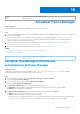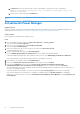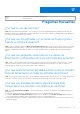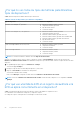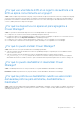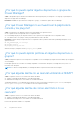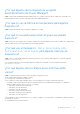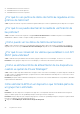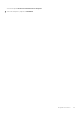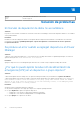Users Guide
Table Of Contents
- Dell EMC OpenManage Enterprise Power Manager Versión 2.0 Guía del usuario
- Tabla de contenido
- Introducción a OMIMSSC Power Manager
- Historial de revisión
- Novedades de esta versión
- Matriz de compatibilidad
- Requisitos de licencia
- Escalabilidad y rendimiento
- Introducción a Power Manager
- Crear un trabajo de detección de dispositivos
- Monitorear y administrar dispositivos Power Manager
- Administración de rack
- Administrar el centro de datos durante la reducción de la alimentación
- Acceso rápido a los datos de Power Manager
- Ver el historial de alimentación y térmico de los grupos de Power Manager
- Ver los 5 principales consumidores de energía
- Ver la relación entre los dispositivos detectados en OpenManage Enterprise y los dispositivos agregados a Power Manager
- Ver los 10 principales infractores de alimentación
- Ver de los 10 principales infractores de temperatura
- Ver los 10 principales racks infrautilizados para alimentación y espacio.
- Ver el margen de espacio y alimentación
- Mantener Power Manager
- Alertas
- Informes en Power Manager
- Actualizar Power Manager
- Preguntas frecuentes
- Solución de problemas
- Apéndice
- Otra información útil

a. En Ruta local, proporcione la ubicación de los archivos descargados. El formato de un recurso compartido de
red es: nfs://<IP Address>/<Folder_Name> , http://<IP Address>/<Folder_Name> o https://<IP
Address>/<Folder_Name>.
b. Para verificar la conexión, haga clic en Probar ahora.
Identifier GUID-4C7E1A9C-2167-4CAF-8FE5-EA02159EFCA0
Version 10
Status Translation approved
Actualización Power Manager
Requisitos previos
Asegúrese de que la versión de Power Manager que planea actualizar sea compatible con la versión de OpenManage Enterprise. Para
obtener más información, consulte Versiones de Power Manager compatibles con OpenManage Enterprise.
Sobre esta tarea
Para actualizar Power Manager, siga los siguientes pasos:
Pasos
1. Inicie OpenManage Enterprise y haga clic en Ajustes de la aplicación > Consola y plug-ins.
Se muestra la pestaña Consola y plug-ins.
2. En la sección Power Manager, haga clic en Actualización disponible.
Se muestra la página Actualizar plug-in.
3. Para ver las actualizaciones de esta versión, haga clic en el enlace de las Notas de la versión.
Se muestra la página de soporte.
4. Para descargar la actualización, haga clic en Descargar plug-in.
La opción Habilitar plug-in durante la actualización está seleccionada de manera predeterminada.
Si desea deshabilitar el plug-in después de la actualización, deseleccione la opción Habilitar plug-in durante la actualización.
Se descarga el plug-in y el estado de la descarga se muestra en una banda de color verde.
5. Para actualizar Power Manager, haga clic en Actualizar plug-in.
6. En la ventana Acuerdo de licencia de usuario final, revise y haga clic en la opción Aceptar.
7. En la ventana Confirmación, seleccione la opción Acepto que he capturado una instantánea del dispositivo
OpenManage Enterprise antes de realizar una acción de plug-in. opción y, a continuación, haga clic en Actualizar.
Se muestra información acerca de la cantidad de usuarios que usan OpenManage Enterprise y detalles acerca de los trabajos que se
ejecutan en OpenManage Enterprise.
Después de actualizar Power Manager, la versión se muestra en la página Consola y plug-ins en la sección Power Manager.
Para ver la lista de dispositivos y grupos que son compatibles con Redfish, haga clic en Ejecutar inventario en OpenManage
Enterprise y, a continuación, haga clic en la opción Actualizar las funcionalidades de Power Manager en la página Dispositivos de
Power Manager.
82
Actualizar Power Manager